Search the Community
Showing results for tags 'code'.
-
[NEWS_IMG=DIY: Arduino Mini CNC Plotter Machine]http://www.hwbox.gr/members/2195-albums497-picture34929.jpg[/NEWS_IMG] Εάν περισσεύουν μερικά DVD Drives, τότε μπορείτε να φτιάξετε ένα CNC Plotter αρκετά γρήγορα. Στο συγκεκριμένο DIY θα φτιάξουμε ένα CNC plotter με τη χρήση δύο μηχανισμών από DVD Drive, καθώς και ενός Arduino. Η κατασκευή είναι χαμηλού κόστους και αρκετά φιλική προς την κατασκευή και χρήση ενώ ο κώδικας δίνεται επίσης δωρεάν στο βήμα 7 της πηγής. Η κατασκευή θα πρέπει να υπολογιστεί σωστά, ενώ για τη σχεδίαση των προγραμμάτων θα χρησιμοποιήσουμε το GCTRL πρόγραμμα. Βήμα 1. Τα υλικά που θα χρησιμοποιήσουμε είναι ένα Arduino, δύο motor drivers και ένα επιπλέον servo το οποίο θα σηκώνει τον μαρκαδόρο ή το στυλό. [img_alt=DIY: Arduino Mini CNC Plotter Machine]http://www.hwbox.gr/members/2195-albums570-picture56373.png[/img_alt] Βήμα 2. Οι δύο μηχανισμοί των DVD drive έχουν και αυτοί stepper μοτέρ, που σημαίνει ότι μπορούν να κινηθούν με βήματα, όμως θα πρέπει να βρούμε τα δύο καλώδια που ελέγχουν την μια φάση της κίνησης. [img_alt=DIY: Arduino Mini CNC Plotter Machine]http://www.hwbox.gr/members/2195-albums570-picture56372.png[/img_alt] [img_alt=DIY: Arduino Mini CNC Plotter Machine]http://www.hwbox.gr/members/2195-albums570-picture56371.png[/img_alt] Βήμα 3. Θα χρειαστούμε επίσης και μια κατασκευή για να τοποθετήσουμε επάνω τους μηχανισμούς μας. Το τρίτο servo το χρησιμοποιούμε για να ανασηκώνουμε το στυλό ή τον μαρκαδόρο για να προχωρήσει στην επόμενη κίνηση, όπως θα του υποδείξει το πρόγραμμα. [img_alt=DIY: Arduino Mini CNC Plotter Machine]http://www.hwbox.gr/members/2195-albums570-picture56370.png[/img_alt] Βήμα 4. Το κύκλωμα που θα πρέπει να ακολουθήσετε βρίσκεται στη παρακάτω εικόνα. Μαζί, δίνεται ξεχωριστά ο κώδικας για τη δοκιμή του κάθε servo, για τον άξονα Χ και Ψ για να επιβεβαιώσουμε πως η συνδεσμολογία έχει γίνει σωστά. Έπειτα, σειρά έχει ο κώδικας για το CNC. [img_alt=DIY: Arduino Mini CNC Plotter Machine]http://www.hwbox.gr/members/2195-albums570-picture56369.png[/img_alt] [img_alt=DIY: Arduino Mini CNC Plotter Machine]http://www.hwbox.gr/members/2195-albums570-picture56368.png[/img_alt] [img_alt=DIY: Arduino Mini CNC Plotter Machine]http://www.hwbox.gr/members/2195-albums570-picture56367.png[/img_alt] [img_alt=DIY: Arduino Mini CNC Plotter Machine]http://www.hwbox.gr/members/2195-albums570-picture56366.png[/img_alt] [img_alt=DIY: Arduino Mini CNC Plotter Machine]http://www.hwbox.gr/members/2195-albums570-picture56365.png[/img_alt] [img_alt=DIY: Arduino Mini CNC Plotter Machine]http://www.hwbox.gr/members/2195-albums570-picture56364.png[/img_alt] Βήμα 5. Για να "στείλουμε" εντολές στο σύστημα που μόλις φτιάξαμε θα πρέπει να χρησιμοποιήσουμε το πρόγραμμα GCTRL. Η εφαρμογή στην ουσία στέλνει εικόνες σε φορμάτ Gcode στον εκτυπωτή μας. Ένα πρόγραμμα που μπορεί να φτιάξει τέτοιες εικόνες είναι το Inkscape σε συνδυασμό με ένα addon. Διαβάστε περισσότερα εδώ...
-
[NEWS_IMG=DIY: Arduino LCD Game]http://www.hwbox.gr/members/2195-albums497-picture34932.jpg[/NEWS_IMG] Ο πιο εύκολος τρόπος να σκοτώσετε την ώρα σας με αυτό το game που θυμίζει ως έναν βαθμό το flappy bird. Εκτός από τα πολυάριθμα projects που μπορούμε να φτιάξουμε με ένα Arduino, η εν λόγω πλατφόρμα είναι ιδανική στο στήσιμο ενός ολόκληρου παιχνιδιού κάτι που μπορούμε να το φέρουμε εις πέρας με μια μικρή οθόνη LCD 16x2 χαρακτήρων. Για το project μας θα χρειαστούμε τα παρακάτω: 1 x Arduino UNO 1 x LCD screen (16 x 2 character) 1 x Electronics breadboard 1 x 220 Ω resistor 1 x Pushbutton switch Solid-core hookup wire 1 x USB cable [img_alt=DIY: Arduino LCD Game]http://www.hwbox.gr/members/2195-albums570-picture53789.png[/img_alt] Βήμα 1. Ξεκινάμε με το στήσιμο. Συνδέουμε δύο jumper wires από το 5V pin και το GND pin του Arduino στην πάνω αριστερή μεριά του breadboard μας. Η οθόνη έχει 16 pin τα οποία πρέπει να συνδέσουμε με το Arduino όπως στο παρακάτω σχήμα. [img_alt=DIY: Arduino LCD Game]http://www.hwbox.gr/members/2195-albums570-picture53787.png[/img_alt] Βήμα 2. Ο κώδικας που θα πρέπει να περάσουμε στο Arduino IDE. Αφού λοιπόν τελειώσουμε με τη συνδεσμολογία των καλωδίων από το προηγούμενο βήμα, συνδέουμε το Arduino στην USB θύρα του υπολογιστή. Έχοντας ανοικτό το πρόγραμμα βεβαιωνόμαστε ότι έχουμε τη σωστή έκδοση του Arduino επιλεγμένη από το μενού Tools → Board →Arduino Uno και ανεβάζουμε τον κώδικα. Στη δεύτερη φωτογραφία του βήματος μπορείτε να δείτε το σχεδιάγραμμα από μια διαφορετική οπτική γωνία. Στον ιστότοπο Autodesk 123D Circuits υπάρχουν όλα τα σχέδια για το εν λόγω παιχνίδι, όπως και πλήκτρο για εξομοίωση μέσα από τον περιηγητή σας. [img_alt=DIY: Arduino LCD Game]http://www.hwbox.gr/members/2195-albums570-picture53786.png[/img_alt] [img_alt=DIY: Arduino LCD Game]http://www.hwbox.gr/members/2195-albums570-picture53811.png[/img_alt] Διαβάστε περισσότερα εδώ...
-
- arduino ide
- arduino uno
-
(and 3 more)
Tagged with:
-
[NEWS_IMG=DIY: LCD οθόνες και Arduino]http://www.hwbox.gr/members/2195-albums497-picture34931.jpg[/NEWS_IMG] Ένας εύκολος οδηγός για τις LCD οθόνες όπου με μερικές γραμμές κώδικα μπορείτε να προβάλλετε κείμενο μέσω ενός Arduino. Χάρη στην δωρεάν βιβλιοθήκη LiquidCrystal που έχει δημιουργηθεί αποκλειστικά για το Arduino, μπορούμε να διαλέξουμε μια οποιαδήποτε οθόνη LCD και να προβάλλουμε λέξεις, ενώ με τον ίδιο τρόπο μπορούμε να την υιοθετήσουμε στα δικά μας projects. Σε προηγούμενη παρουσίαση είχαμε δει πως μπορούμε να προβάλλουμε τη θερμοκρασία ή διάφορα άλλα κείμενα με τη βοήθεια μιας οθόνης από κινητό Nokia, όμως στη συγκεκριμένη προσέγγιση θα τοποθετήσουμε μια οθόνη που έχει εξ αρχής κατασκευαστεί για παρόμοια projects και είναι απολύτως συμβατή με την παραπάνω ανοιχτού κώδικα βιβλιοθήκη. Βήμα 1. Για το DIY θα χρειαστούμε ένα Arduino uno, ένα Breadboard, μια οθόνη LCD 16x2 και ένα ποτενσιόμετρο. Κατά τη διάρκεια αυτού του DIY θα δούμε επίσης πως να χρησιμοποιήσουμε τις εντολές lcd.begin(), lcd.print() και lcd.setCursor(). [img_alt=DIY: LCD οθόνες και Arduino]http://www.hwbox.gr/members/2195-albums570-picture49181.png[/img_alt] [img_alt=DIY: LCD οθόνες και Arduino]http://www.hwbox.gr/members/2195-albums570-picture49177.png[/img_alt] Βήμα 2. Η οθόνη στο πίσω μέρος της έχει μερικά Pins τα οποία θα τα συνδέσουμε στο Arduino. Σε κάθε περίπτωση συμβουλευόμαστε το manual ή την datasheet της οθόνης όμως τις περισσότερες περιπτώσεις υπάρχουν δύο Power Supply pins, ένα Contrast pin για τη ρύθμιση της ομώνυμης λειτουργίας, Register Select για να ελέγξουμε το μέρος της μνήμης που θα εγγράψουμε, Read/Write pins, τα data pins και δύο pins για τη ρύθμιση του οπίσθιου φωτισμού (Backlight). [img_alt=DIY: LCD οθόνες και Arduino]http://www.hwbox.gr/members/2195-albums570-picture49178.png[/img_alt] Βήμα 3. Το σχεδιάγραμμα περιγράφει πως ακριβώς θα συνδέσουμε τα υποσυστήματά μας. [img_alt=DIY: LCD οθόνες και Arduino]http://www.hwbox.gr/members/2195-albums570-picture49179.png[/img_alt] Βήμα 4. Έστω ότι έχουμε την οθόνη των δοκιμών γράφοντας lcd.begin(16,2) θα δώσουμε στο πρόγραμμα να καταλάβει πόσες γραμμές και πόσες στήλες έχει η οθόνη μας. Έπειτα με την εντολή lcd.print("--message--") μπορούμε να δώσουμε το πρώτο μήνυμα στην οθόνη, όμως θα πρέπει να περιλαμβάνει τόσους χαρακτήρες, όσους και η οθόνη των δοκιμών. Με την επιλογή lcd.setCursor ρυθμίζουμε την θέση όπου θα "γραφτούν" οι χαρακτήρες μας. Έτσι για τη συγκεκριμένη οθόνη γράφουμε lcd.setCursor(0,1) όταν θέλουμε να γράψουμε στην πρώτη στήλη και στην δεύτερη γραμμή. [img_alt=DIY: LCD οθόνες και Arduino]http://www.hwbox.gr/members/2195-albums570-picture49180.png[/img_alt] Διαβάστε περισσότερα εδώ...
-
[NEWS_IMG=DIY: Παίζοντας με RGB LED στο Arduino]http://www.hwbox.gr/members/2195-albums497-picture34929.jpg[/NEWS_IMG] Δείτε τα αγαπημένα σας χρώματα να ξεδιπλώνονται μπροστά σας με ένα Arduino και ένα RGB LED. Ένας πολύ έξυπνος τρόπος για να ελέγξουμε ένα RGB LED λαμπάκι είναι μέσω ενός Arduino. Το Red Green Blue λαμπάκι μας μπορεί να χειραγωγηθεί κατευθείαν από τη συγκεκριμένη πλατφόρμα, ενώ αξίζει να τονίσουμε ότι μπορούμε στη συνέχεια να το ενσωματώσουμε στα δικά μας projects! Εκτός από το RGB LED, θα χρειαστούμε ένα οποιοδήποτε Arduino, όπως το UNO, μερικά jumper wires που πιθανότατα θα πήρατε με την αγορά του Arduino και ένα breadboard το οποίο σίγουρα θα υπάρχει κάπου εφόσον ασχολείστε με το "άθλημα". Βήμα 1. Το RGB λαμπάκι μας έχει τρεις άκρες. Η μια (η μακρύτερη) συνήθως είναι η γείωση, η πρώτη από αριστερά είναι το πράσινο, το τρίτο από αριστερά είναι το μπλε και το δεξιά είναι το κόκκινο. Όλα τα χρώματα έχουν θετικό πόλο! [img_alt=DIY: Παίζοντας με RGB LED στο Arduino]http://www.hwbox.gr/members/2195-albums570-picture48230.png[/img_alt] Βήμα 2. Συνδέουμε τα jumper wires με το Arduino. Η γείωση του LED στη γείωση του Arduino, και τα πράσινο, μπλε και κόκκινο θα πάνε αντίστοιχα στο Arduino: pin 10, 9 και 8. [img_alt=DIY: Παίζοντας με RGB LED στο Arduino]http://www.hwbox.gr/members/2195-albums570-picture48231.png[/img_alt] [img_alt=DIY: Παίζοντας με RGB LED στο Arduino]http://www.hwbox.gr/members/2195-albums570-picture48232.png[/img_alt] Βήμα 3. Στη συνέχεια έχουμε δύο τύπους κώδικα που μπορούμε να φορτώσουμε και να δοκιμάσουμε με το RGB μας. Ο ένας είναι Fade type, και ο άλλος Blink. Fade Blink <iframe width="750" height="450" src="https://www.youtube.com/embed/27kH9Mgtawg" frameborder="0" allowfullscreen></iframe> Διαβάστε περισσότερα εδώ...
-
[NEWS_IMG=DIY: Arduino Real Time Clock]http://www.hwbox.gr/members/2195-albums497-picture34930.jpg[/NEWS_IMG] Ένα γρήγορο Real Time Clock (RTC) με Arduino και μπόλικο κώδικα! Στο σημερινό DIY φτιάχνουμε ένα απλό αλλά πολύ χρήσιμο ρολόι από ένα περισσευούμενο Arduino UNO! Το project μας λειτουργεί χάρη στο DS1307 IC το οποίο θα παίξει τον ρόλο του RTC, δηλαδή θα είναι μπορεί να κρατάει την ώρα και είναι ιδιαίτερα αποτελεσματικό καθώς "χάνει" περίπου ένα λεπτό τον μήνα! Για να εξαλείψουμε αυτό το θέμα υπάρχει και το DS3234 το οποίο χάνει ένα λεπτό τον χρόνο. Για τη κατασκευή θα χρειαστούμε: Κύρια Components DS 1307. 8-Pin DIP Socket. CR 2032 Button Cell. Button Battery Holder. 4-Pin Connector. 10k Resistor 1/4 Watt. 32.768kHz Oscillator Crystals. Prototype Board. Δευτερεύοντα Components Solder Wire. Soldering Iron. Arduino UNO. 16x2 LCD Character Display. Jumper Wires (Female to Female) Βήμα 1. Τα κομμάτια του project μας. Στις δύο τελευταίες εικόνες βλέπουμε δύο σχεδιαγράμματα, το ένα μας δείχνει το IC και το άλλο ολόκληρο το project, ενώ η τρίτη από το τέλος, τη συνδεσμολογία μέσα από το πρόγραμμα fritzing. [img_alt=DIY: Arduino Real Time Clock]http://www.hwbox.gr/members/2195-albums570-picture44692.png[/img_alt] [img_alt=DIY: Arduino Real Time Clock]http://www.hwbox.gr/members/2195-albums570-picture44691.png[/img_alt] [img_alt=DIY: Arduino Real Time Clock]http://www.hwbox.gr/members/2195-albums570-picture44694.png[/img_alt] [img_alt=DIY: Arduino Real Time Clock]http://www.hwbox.gr/members/2195-albums570-picture44693.png[/img_alt] [img_alt=DIY: Arduino Real Time Clock]http://www.hwbox.gr/members/2195-albums570-picture44690.png[/img_alt] Βήμα 2. Αρχικά κόβουμε τη prototype board στο μέγεθος που επιθυμούμε και κολλάμε το στοιχείο συγκράτησης της μπαταρίας. Τοποθετούμε το DIP socket για το IC μας και έπειτα τον crystal Oscillator ενώ μη ξεχάσετε να κολλήσετε το casing του με μια γείωση. Σειρά έχει το 4 pin connector και γ σχετική εικόνα (Note 1) μας δείχνει τη συνδεσμολογία που θα ακολουθήσουμε στο Arduino. [img_alt=DIY: Arduino Real Time Clock]http://www.hwbox.gr/members/2195-albums570-picture44695.png[/img_alt] [img_alt=DIY: Arduino Real Time Clock]http://www.hwbox.gr/members/2195-albums570-picture44696.png[/img_alt] [img_alt=DIY: Arduino Real Time Clock]http://www.hwbox.gr/members/2195-albums570-picture44697.png[/img_alt] [img_alt=DIY: Arduino Real Time Clock]http://www.hwbox.gr/members/2195-albums570-picture44698.png[/img_alt] [img_alt=DIY: Arduino Real Time Clock]http://www.hwbox.gr/members/2195-albums570-picture44699.png[/img_alt] Βήμα 3. Συνεχίζουμε τις κολλήσεις όπως φαίνονται στη φωτογραφία. [img_alt=DIY: Arduino Real Time Clock]http://www.hwbox.gr/members/2195-albums570-picture44700.png[/img_alt] [img_alt=DIY: Arduino Real Time Clock]http://www.hwbox.gr/members/2195-albums570-picture44701.png[/img_alt] [img_alt=DIY: Arduino Real Time Clock]http://www.hwbox.gr/members/2195-albums570-picture44702.png[/img_alt] [img_alt=DIY: Arduino Real Time Clock]http://www.hwbox.gr/members/2195-albums570-picture44703.png[/img_alt] Βήμα 4. Στη συνέχεια ελέγχουμε το κύκλωμα και ενώνουμε και την οθόνη όπως δείχνει η προ-τελευταία φωτογραφία του DIY. Θυμηθείτε, υπάρχει τρόπος η οθόνη LCD να συνδεθεί με λιγότερα από 6 καλώδια (2 συγκεκριμένα) στο Arduino μέσω ενός Serial Interface Board Module το οποίο πωλείται ξεχωριστά από το ebay αλλά εμείς θα ακολουθήσουμε την πρώτη οδό. Ανοίγουμε τοIDE πρόγραμμα στον υπολογιστή μας και συνδέουμε το Arduino. Ύστερα κατεβάζουμε το RealTimeClockDS1307 στο desktop, και από το IDE διαλέγουμε Sketch => Import Library => Add Library και βάζουμε τον κώδικα που βρίσκεται στο spoiler πατώντας compile. Εάν ολοκληρωθεί τότε το ρολόι μας λειτουργεί κανονικά! Το μόνο που μένει να κάνουμε είναι να προγραμματίσουμε την ώρα. Στη πηγή υπάρχει ένας αναλυτικός οδηγός για τον συγκεκριμένο κώδικα και σας συνιστούμε να του ρίξετε μια γρήγορη ματιά για να δείτε πως λειτουργεί. [video=youtube;Y_bzUAdFxbk] [img_alt=DIY: Arduino Real Time Clock]http://www.hwbox.gr/members/2195-albums570-picture44704.png[/img_alt] [img_alt=DIY: Arduino Real Time Clock]http://www.hwbox.gr/members/2195-albums570-picture44705.png[/img_alt] [img_alt=DIY: Arduino Real Time Clock]http://www.hwbox.gr/members/2195-albums570-picture44706.png[/img_alt] [img_alt=DIY: Arduino Real Time Clock]http://www.hwbox.gr/members/2195-albums570-picture44707.png[/img_alt] [img_alt=DIY: Arduino Real Time Clock]http://www.hwbox.gr/members/2195-albums570-picture44708.png[/img_alt] Διαβάστε περισσότερα εδώ...
-
[NEWS_IMG=DIY: NFC κλειδαριά ασφαλείας με servo]http://www.hwbox.gr/members/2195-albums497-picture34932.jpg[/NEWS_IMG] Δημιουργήστε μια ισχυρή κλειδαριά η οποία θα ξεκλειδώνει με ένα απλό NFC tag. Η καρδιά του σημερινού συστήματος είναι το Qduino Mini, το οποίο βασίζεται σε Arduino και περιλαμβάνει battery charger & fuel gauge με το τελευταίο να μας ενημερώνει πότε το project μας πρόκειται να μείνει από μπαταρία. Το συγκερκιμένο project που θα ασχοληθούμε σήμερα δε κοστίζει πάνω από $100 και αυτό διότι περιλαμβάνει μερικά 3D printed μέρη, ενώ το Qduino κοστίζει περί τα $25 (είναι διαθέσιμο μέσω του Kickstarter στην σχετική καμπάνια της εταιρείας). Βήμα 1. Όλα τα υλικά και τα εργαλεία αναλύονται στην παρακάτω λίστα: Parts ($91 using Qduino Mini, $104 using other): Qduino Mini (RESERVE on Kickstarter, $25) Adafruit NFC Shield (Adafruit, $40) 850mAh Lithium Polymer Battery (SparkFun, $10) Servo - Medium Full Rotation (SparkFun, $14) Right Angle Male Headers (SparkFun, $2) Tools: 3D Printer + Filament Hot Glue Gun + Glue Soldering Iron + Solder Small bit of 3M Dual - Lock or Velcro Hook up Wire Multimiter X-ACTO Knife Laptop USB microB Cable [img_alt=DIY: NFC κλειδαριά ασφαλείας με servo]http://www.hwbox.gr/members/2195-albums570-picture43685.jpg[/img_alt] Βήμα 2. Σειρά έχουν τα 3D εκτυπώσιμα αρχεία που θα τα βρούμε εδώ. Υπάρχουν 4 κομμάτια που μπορούν να κατασκευαστούν σε περίπου 3 ώρες ανάλογα τον εκτυπωτή. [img_alt=DIY: NFC κλειδαριά ασφαλείας με servo]http://www.hwbox.gr/members/2195-albums570-picture43686.jpg[/img_alt] [img_alt=DIY: NFC κλειδαριά ασφαλείας με servo]http://www.hwbox.gr/members/2195-albums570-picture43687.jpg[/img_alt] Βήμα 3. Σειρά έχουν οι κολλήσεις και οι απαραίτητες τροποποιήσεις που αναφέρονται στο σχεδιάγραμμα της τρίτης εικόνας του βήματος. Με ένα αιχμηρό αντικείμενο κόβουμε το trace μεταξύ του IRQ και του D2 (είναι στην ίδια ευθεία στην πρώτη φωτό του βήματος). [img_alt=DIY: NFC κλειδαριά ασφαλείας με servo]http://www.hwbox.gr/members/2195-albums570-picture43688.jpg[/img_alt] [img_alt=DIY: NFC κλειδαριά ασφαλείας με servo]http://www.hwbox.gr/members/2195-albums570-picture43689.jpg[/img_alt] [img_alt=DIY: NFC κλειδαριά ασφαλείας με servo]http://www.hwbox.gr/members/2195-albums570-picture43690.jpg[/img_alt] Βήμα 4. Περνάμε τον κώδικα της Adafruit PN532 NFC library. Ανεβάζουμε πρώτα το whats_my_tag.ino και ανοίγουμε το Serial Monitor. Το πρόγραμμα θα μας οδηγήσει στο πως να εγκαταστήσετε τα IDs από συγκερκιμένα NFC tags ούτως ώστε να η κλειδαριά να ανοίγει μόνο με αυτά. Έπειτα, κάνουμε upload το NFCdoorLockV2.ino και και τοποθετούμε τον αριθμό του ID από το προηγούμένο κώδικα. Για όσους θέλουν να το ψάξουν λίγο ακόμα, θα δουν ότι συμβατά Android 4.4+ smartphones μπορούν να εξομοιώσουν μια κάρτα NFC. Βήμα 5. Με το πιστόλι θερμής κόλλας κολλάμε τα 3D εκτυπωμένα μέρη στο servo του project για να ολοκληρώσουμε το στήριγμα του servo. Τέλος, τοποθετούμε το Qduino Mini και το NFC Shield στο ειδικό 3D printed κάλυμμα. Στο βίντεο παρακάτω μπορείτε να δείτε μια παρουσίαση της NFC κλειδαριάς. [img_alt=DIY: NFC κλειδαριά ασφαλείας με servo]http://www.hwbox.gr/members/2195-albums570-picture43691.jpg[/img_alt] [img_alt=DIY: NFC κλειδαριά ασφαλείας με servo]http://www.hwbox.gr/members/2195-albums570-picture43692.jpg[/img_alt] [img_alt=DIY: NFC κλειδαριά ασφαλείας με servo]http://www.hwbox.gr/members/2195-albums570-picture43693.jpg[/img_alt] [img_alt=DIY: NFC κλειδαριά ασφαλείας με servo]http://www.hwbox.gr/members/2195-albums570-picture43694.jpg[/img_alt] [video=youtube;Yl0uPVuCKLs] Διαβάστε περισσότερα εδώ...
-
[NEWS_IMG=DIY: ΧρονοΧάρακας με Arduino]http://www.hwbox.gr/members/2195-albums497-picture34929.jpg[/NEWS_IMG] Ένα project που μπορεί να χρησιμοποιηθεί για πολλούς σκοπούς, ακόμα και στην εκπαίδευση. Το TimeRuler ή ελληνιστί "ΧρονοΧάρακας" είναι ένα εργαλείο που "χρωματίζει" τον χώρο και στη προκειμένη περίπτωση κατασκευάζεται με ένα 11x 3V ultra bright dome LEDs, ένα Arduino Uno, μερικά jumpwires για το breadboard, 9V μπαταρία (αν και προτείνεται η χρήση ενός μετασχηματιστή για την τροφοδοσία), ξύλο κόντρα πλακέ για το enclosure της συσκευής, πιστόλι θερμού αέρα και φυσικά μια κάμερα με υψηλό δείκτη έκθεσης για τη λήψη των φωτογραφιών. Βήμα 1. Συνδέουμε τα 11 LEDs στο breadboard, και τις ανόδους τους (+) στα pin 3 έως 13, ενώ οι κάθοδοι στο GND του Arduino. Ανεβάζουμε τον κώδικα με το animation που θα τρέχει όση ώρα λειτουργεί το Arduino αφού πρώτα το συνδέσουμε μέσω της USB θύρας του στον υπολογιστή. Για να δείτε εάν τα LEDs λειτουργούν κανονικά αλλάζετε τον κώδικα παρακάτω: int delt=9; //delay time 9 ms - set this to 99 int blit=0.1; //delay time 0.1 ms - set this to 1 [img_alt=DIY: ΧρονοΧάρακας με Arduino]http://www.hwbox.gr/members/2195-albums570-picture43093.png[/img_alt] [img_alt=DIY: ΧρονοΧάρακας με Arduino]http://www.hwbox.gr/members/2195-albums570-picture43094.png[/img_alt] Βήμα 2. Με το ξύλο της επιλογής μας φτιάχνουμε το κουτί που θα μπουν τα ηλεκτρονικά. Το κουτί θα το κρατάμε όση ώρα θα έχουμε πατημένο το πλήκτρο στο πίσω μέρος. Τα σχέδια υπάρχουν σε αυτό το PDF. [img_alt=DIY: ΧρονοΧάρακας με Arduino]http://www.hwbox.gr/members/2195-albums570-picture43095.png[/img_alt] [img_alt=DIY: ΧρονοΧάρακας με Arduino]http://www.hwbox.gr/members/2195-albums570-picture43096.png[/img_alt] Βήμα 3. Με προσοχή τοποθετούμε στην πρόσοψη και τους δύο μεταλλικούς dividers όπως φαίνεται στην εικόνα. Στο άλλο ίδιο κομμάτι τοποθετούμε ένα κομμάτι πλαστικό έντονου χρώματος. Συναρμολογούμε το Arduino. [img_alt=DIY: ΧρονοΧάρακας με Arduino]http://www.hwbox.gr/members/2195-albums570-picture43102.png[/img_alt] [img_alt=DIY: ΧρονοΧάρακας με Arduino]http://www.hwbox.gr/members/2195-albums570-picture43103.png[/img_alt] [img_alt=DIY: ΧρονοΧάρακας με Arduino]http://www.hwbox.gr/members/2195-albums570-picture43104.png[/img_alt] [img_alt=DIY: ΧρονοΧάρακας με Arduino]http://www.hwbox.gr/members/2195-albums570-picture43105.png[/img_alt] Βήμα 4. Για διακόπτη στο παρόν DIY χρησιμοποιούμε δύο μεταλλικά στοιχεία, όμως προτείνεται ένας διακόπτης. Για να το χρησιμοποιήσουμε, απλά πατάμε το κουμπί και κάνουμε ένα "pan" μπροστά από τη φωτογραφική μηχανή. Η μηχανή θα πρέπει να ρυθμιστεί στα αντίστοιχα seconds για να αποτυπωθεί σωστά το εφέ, ενώ το δωμάτιο θα πρέπει να είναι όσο το δυνατόν πιο σκοτεινό. Παράλληλα, για να αποτυπώσετε και αυτόν που "βάφει" τον χώρο θα πρέπει να του δώσετε έναν φακό που ενεργοποιείται με το πάτημα του Arduino. [img_alt=DIY: ΧρονοΧάρακας με Arduino]http://www.hwbox.gr/members/2195-albums570-picture43097.png[/img_alt] [img_alt=DIY: ΧρονοΧάρακας με Arduino]http://www.hwbox.gr/members/2195-albums570-picture43098.png[/img_alt] [img_alt=DIY: ΧρονοΧάρακας με Arduino]http://www.hwbox.gr/members/2195-albums570-picture43099.png[/img_alt] [img_alt=DIY: ΧρονοΧάρακας με Arduino]http://www.hwbox.gr/members/2195-albums570-picture43100.png[/img_alt] [img_alt=DIY: ΧρονοΧάρακας με Arduino]http://www.hwbox.gr/members/2195-albums570-picture43101.png[/img_alt] Διαβάστε περισσότερα εδώ...
-
[NEWS_IMG=DIY: 3W 42"x42" Arduino Laser Cutter/Engraver]http://www.hwbox.gr/members/2195-albums497-picture34928.jpg[/NEWS_IMG] Κατασκευάζουμε ένα φθηνό για τα μέτρα του laser cutter/engraver με τη βοήθεια ενός Arduino. Με κόστος περίπου 304 δολάρια μπορούμε να κατασκευάσουμε ένα πλήρως λειτουργικό laser το οποίο θα μπορεί να χαράξει σε λεπτές επιφάνειες μια εικόνα, κείμενο και γενικά οτιδήποτε θέλουμε μέσω υπολογιστή. Λειτουργεί με ένα Arduino που παίζει το ρόλο του εγκεφάλου, ενώ διαθέτει και ένα laser δίοδο 3W και τρία Stepper Motors τα οποία είναι εγκατεστημένα σε μια χειροποίητη βάση. Το εν λόγω DIY βρίσκεται ανάμεσα σε άλλα 38 στον διαγωνισμό του Instructables με θέμα τα CNC Μηχανήματα. Βήμα 1. Όλα τα components παρουσιάζονται παρακάτω σε μια "περιποιημένη" λίστα. Αντίστοιχα υπάρχει και σχετικό PDF με τις ποσότητες και τις ονομασίες του κάθε κομματιού που θα χρησιμοποιηθεί στο παρόν DIY. Materials Arduino R3 Proto Board Stepper Motors 3W Laser Laser Heat sink Power Supply DC-DC regulator Logic Level MOSFET Stepper Motor Driver Limit Switches Project Box (Something large enough to contain everything in this list) Timing Belts 10mm Linear Ball Bearing Timing Pulley Ball Bearings Not included in B.O.M. 2 - 53"x 4" x 3/4" Sheets of wood 2 - 49.5" x 4" x 3/4" Sheets of woods 4 - 3/8" Steel Round rod Various bolts and nuts Screws 1.5" Liquid Grease white Lithium zip-ties Tools Computer Circular Saw Screw Driver Various Drill Bits Steel fine grit sandpaper Vice (optional) [img_alt=DIY: 3W 42"x42" Arduino Laser Cutter/Engraver]http://www.hwbox.gr/members/2195-albums570-picture42680.png[/img_alt] Βήμα 2. Το κύκλωμα φαίνεται στη δεύτερη φωτό του βήματος. Γενικά προσέχουμε τα εξής: Το ρεύμα του Laser θα πρέπει να είναι 5V με 2.4A το πολύ. Στο DIY η τάση έχει ρυθμιστεί λίγο κάτω από τα 5V και κοντά στα 2A για μεγαλύτερη ασφάλεια. Χρησιμοποιούμε επίσης Logic Level MOSFET και όχι κάποιο "απλό" καθώς το Arduino στέλνει πολύ μικρή ένταση στο MOSFET και δε διεγείρει το laser. Το MOSFET τοποθετείται ανάμεσα από τη γείωση του DC-DC τροφοδοτικού και το laser. Τέλος το laser υπερθερμαίνεται μετά από ώρες χρήσης γι' αυτό καλό είναι να τοποθετήσουμε έναν μικρό ανεμιστήρα. Ένας από Pentium MMX ή από chipset παλιών μητρικών θα ταιριάξει απόλυτα στη κατασκευή μας. [img_alt=DIY: 3W 42"x42" Arduino Laser Cutter/Engraver]http://www.hwbox.gr/members/2195-albums570-picture42681.png[/img_alt] [img_alt=DIY: 3W 42"x42" Arduino Laser Cutter/Engraver]http://www.hwbox.gr/members/2195-albums570-picture42682.png[/img_alt] [img_alt=DIY: 3W 42"x42" Arduino Laser Cutter/Engraver]http://www.hwbox.gr/members/2195-albums570-picture42683.png[/img_alt] [img_alt=DIY: 3W 42"x42" Arduino Laser Cutter/Engraver]http://www.hwbox.gr/members/2195-albums570-picture42684.png[/img_alt] [img_alt=DIY: 3W 42"x42" Arduino Laser Cutter/Engraver]http://www.hwbox.gr/members/2195-albums570-picture42685.png[/img_alt] [img_alt=DIY: 3W 42"x42" Arduino Laser Cutter/Engraver]http://www.hwbox.gr/members/2195-albums570-picture42686.png[/img_alt] Βήμα 3. Και φτάνουμε στη κατασκευή της βάσης. Η βάση που θα τοποθετηθεί το laser έχει εμβαδόν 42x42 ίντσες, δηλαδή περίπου 1.2 τετραγωνικά μέτρα. Σχεδιάστηκε στο πρόγραμμα DesignSpark Mechanical. [img_alt=DIY: 3W 42"x42" Arduino Laser Cutter/Engraver]http://www.hwbox.gr/members/2195-albums570-picture42687.png[/img_alt] [img_alt=DIY: 3W 42"x42" Arduino Laser Cutter/Engraver]http://www.hwbox.gr/members/2195-albums570-picture42688.png[/img_alt] [img_alt=DIY: 3W 42"x42" Arduino Laser Cutter/Engraver]http://www.hwbox.gr/members/2195-albums570-picture42689.png[/img_alt] [img_alt=DIY: 3W 42"x42" Arduino Laser Cutter/Engraver]http://www.hwbox.gr/members/2195-albums570-picture42690.png[/img_alt] [img_alt=DIY: 3W 42"x42" Arduino Laser Cutter/Engraver]http://www.hwbox.gr/members/2195-albums570-picture42691.png[/img_alt] [img_alt=DIY: 3W 42"x42" Arduino Laser Cutter/Engraver]http://www.hwbox.gr/members/2195-albums570-picture42692.png[/img_alt] Βήμα 4. το λογισμικό που θα χρησιμοποιήσουμε είναι Open source όπως το γνωστό Incscape με το Plugin laserengraver και το Universal G-Code Sender. Η GRBL Library είναι στην ουσία ο κώδικας που θα περάσουμε στο Arduino IDE. [img_alt=DIY: 3W 42"x42" Arduino Laser Cutter/Engraver]http://www.hwbox.gr/members/2195-albums570-picture42696.png[/img_alt] Βήμα 5. Βάζουμε ένα αρχείο εικόνας για να δοκιμάσουμε τη κατασκευή. Η διαδικασία φαίνεται μέσα από το παρακάτω βίντεο, ενώ για ένα demo του setup υπάρχει . [video=youtube;BtM9CREtctQ] [img_alt=DIY: 3W 42"x42" Arduino Laser Cutter/Engraver]http://www.hwbox.gr/members/2195-albums570-picture42693.png[/img_alt] [img_alt=DIY: 3W 42"x42" Arduino Laser Cutter/Engraver]http://www.hwbox.gr/members/2195-albums570-picture42694.png[/img_alt] Διαβάστε περισσότερα εδώ...
-
[NEWS_IMG=DIY: Φτιάξτε ένα κινητό τηλέφωνο!]http://www.hwbox.gr/members/2195-albums497-picture34931.jpg[/NEWS_IMG] Φτιάξτε ένα κινητό τηλέφωνο βασισμένο στο Arduino GSM Shield καθώς και στυλάτο... ξύλινο enclosure! Το αντικείμενο που χρησιμοποιείται περισσότερο από κάθετί άλλο τη σημερινή εποχή είναι σίγουρα το τηλέφωνο. Ακόμη και πριν τα τηλέφωνα αποκτήσουν την "εξυπνάδα" των σημερινών, ήταν ο πιο εύκολος τρόπος επικοινωνίας με κάποιον που βρίσκεται τουλάχιστον... 10 μέτρα μακριά! Το συγκεκριμένο κινητό τηλέφωνο που θα προσπαθήσουμε να φτιάξουμε σήμερα φέρει κανονικό πληκτρολόγιο, οθόνη Matrix και custom PCB το οποίο μπορείτε να παραγγείλετε από εδώ. Επειδή έχει τα ίδια σχεδόν υποσυστήματα με το GSM Shield μπορείτε να χρησιμοποιήσετε κάλλιστα εκείνο, συνοδευόμενο από οθόνη, πληκτρολόγιο, ηχείο, μικρόφωνο, με 60 συνολικά υποσυστήματα το κόστος των οποίων δε ξεπερνά τα $135. Βήμα 1. Τα υλικά μας σε παράταξη. Η πλήρης λίστα με τα πράγματα υπάρχει εδώ σε μορφή pdf. [img_alt=DIY: Φτιάξτε ένα κινητό τηλέφωνο!]http://www.hwbox.gr/members/2195-albums570-picture42552.png[/img_alt] Βήμα 2. Στην ουσία θα χρησιμοποιήσουμε έτοιμα υλικά και τυπωμένο κύκλωμα κάτι που αυξάνει το κόστος. Στα SMD που πρέπει να κολλήσουμε χρησιμοποιούμε πιστόλι θερμού αέρα μαζί με το κολλητήρι για να πετύχουμε σωστές κολλήσεις. [img_alt=DIY: Φτιάξτε ένα κινητό τηλέφωνο!]http://www.hwbox.gr/members/2195-albums570-picture42553.png[/img_alt] [img_alt=DIY: Φτιάξτε ένα κινητό τηλέφωνο!]http://www.hwbox.gr/members/2195-albums570-picture42554.png[/img_alt] Βήμα 3. Ανεβάζουμε τον κώδικα στο τηλέφωνό μας και ξεκινάμε τη χρήση του. Γενικά ο χειρισμός του είναι πολύπλοκος για τον απλό χρήστη. Το τηλέφωνο ξεκινά κλειδωμένο και θα πρέπει να το ξεκλειδώσουμε πατώντας οποιοδήποτε πλήκτρο, ενώ αξίζει να τονίσουμε ότι μπορεί να αποθηκεύσει και επαφές αλλά και να στείλει μηνύματα. Φυσικά εάν πρόκειται να κατασκευάσετε κάτι παρόμοιο χρειάζεστε χρόνο για να συνηθίσετε τον λίγο περίεργο τρόπο λειτουργίας του, όμως πρόκειται για μια πολύ έξυπνη λύση. Τέλος, μπορείτε να φτιάξετε το δικό σας enclosure στις διαστάσεις του PCB χρησιμοποιώντας ότι υλικό μπορείτε να φανταστείτε συμπεριλαμβανομένων και 3D printed κομματιών. [img_alt=DIY: Φτιάξτε ένα κινητό τηλέφωνο!]http://www.hwbox.gr/members/2195-albums570-picture42555.png[/img_alt] [img_alt=DIY: Φτιάξτε ένα κινητό τηλέφωνο!]http://www.hwbox.gr/members/2195-albums570-picture42556.png[/img_alt] [img_alt=DIY: Φτιάξτε ένα κινητό τηλέφωνο!]http://www.hwbox.gr/members/2195-albums570-picture42557.png[/img_alt] Διαβάστε περισσότερα εδώ...
-
[NEWS_IMG=DIY: Ρομποτικό χέρι με servos & Arduino]http://www.hwbox.gr/members/2195-albums497-picture34928.jpg[/NEWS_IMG] Ένα ρομποτικό χέρι που λειτουργεί με 5 servos, ένα Arduino και το χέρι μας ως οδηγό! Η τεχνολογία έχει προχωρήσει τόσο πολύ, που μας έχει δώσει απίστευτες δυνατότητες. Μπορούμε πλέον να χρησιμοποιήσουμε το σώμα μας για να κινήσουμε ρομπότ ή μέρη αυτών, όπως το συγκεκριμένο DIY, στο οποίο θα κινήσουμε ένα ρομποτικό χέρι, χρησιμοποιώντας τον δικό μας! Η κατασκευή δε ξεπερνά σε κόστος τα $140, ένα ποσό ιδιαίτερα χαμηλό εάν φανταστείτε πως ένα 3D printed χέρι θα κοστίσει αρκετά παραπάνω, όπως φαίνεται από αυτό το DIY. Θα χρειαστούμε ένα Arduino Uno, ένα Robotic Hand Kit, 5x flex sensors, ένα γάντι, PCB, 5x αντιστάσεις 22K και πετονιά για τα μικρά servos. Βήμα 1. Προετοιμάζουμε το γάντι με τους αισθητήρες και το αρχικό κύκλωμα όπως φαίνεται στη φωτογραφία. Το DIY βασίζεται όπως προαναφέραμε σε μια "πιο φθηνή έκδοση" αυτού, στο οποίο βλέπουμε την ύπαρξη ενός 3D printed χεριού που δείχνει πιο επαγγελματικό και όμορφο. Εκεί παρουσιάζονται με μεγαλύτερη λεπτομέρεια οι οδηγίες σύνδεσης του κυκλώματος. [img_alt=DIY: Ρομποτικό χέρι που κινείται με servos & Arduino]http://www.hwbox.gr/members/2195-albums460-picture41628.jpg[/img_alt] [img_alt=DIY: Ρομποτικό χέρι που κινείται με servos & Arduino]http://www.hwbox.gr/members/2195-albums460-picture41629.jpg[/img_alt] [img_alt=DIΥ: Ρομποτικό χέρι που κινείται με servos & Arduino]http://www.hwbox.gr/members/2195-albums460-picture41630.jpg[/img_alt] Βήμα 2. Στο πλαστικό χέρι κολλάμε τις πλαστικές άκρες στα δάχτυλα, περνάμε την πετονιά από τις άκρες στις ειδικές τρύπες των servos. Τα servos με τη σειρά τους θα στερεωθούν με zipties. [img_alt=DIY: Ρομποτικό χέρι που κινείται με servos & Arduino]http://www.hwbox.gr/members/2195-albums460-picture41631.jpg[/img_alt] [img_alt=DIY: Ρομποτικό χέρι που κινείται με servos & Arduino]http://www.hwbox.gr/members/2195-albums460-picture41632.jpg[/img_alt] Βήμα 3. Τελειώνουμε το κύκλωμα τοποθετώντας το καλώδιο από τα 5V και τη γείωση του Arduino στο breadboard και περνάμε το αντίστοιχο λογισμικό στο IDE. Το αποτέλεσμα μπορείτε να το δείτε στο παρακάτω βίντεο: [video=youtube;CeeiNC_oQpc] Διαβάστε περισσότερα εδώ...
- 3 replies
-
- arduino uno
- breadboard
-
(and 4 more)
Tagged with:
-
[NEWS_IMG=DIY: Access control με Arduino και Servo μοτέρ]http://www.hwbox.gr/members/2195-albums497-picture34930.jpg[/NEWS_IMG] Το παρόν project μπορεί να χρησιμοποιηθεί με πάρα πολλούς τρόπους όπως ένα DIY χρηματοκιβώτιο. Μια ακόμα εύκολη κατασκευή με το Arduino της επιλογής μας. Συγκεκριμένα με στο σημερινό DIY θα φτιάξουμε ένα σύστημα ασφαλείας αποτελούμενο από ένα Arduino, ένα Keypad 4x4 πλήκτρων το οποίο θα χειρίζεται ένα servo μοτέρ. Το ακριβότερο υλικό είναι σίγουρα το Arduino, όμως υπάρχουν διάφοροι συμβατοί κλώνοι με τον ίδιο controller που μπορούν να χρησιμοποιηθούν άφοβα. Το σύστημα ασφαλείας μπορεί να χρησιμοποιηθεί με διάφορους τρόπους, όπως για πόρτες και κουτιά που θα ανοίγουν με έναν συγκεκριμένο συνδυασμό. Βήμα 1. Τα πράγματα που θα χρειαστούμε για την κατασκευή είναι: Ένα Arduino UNO ή παρόμοιο, μεγάλο servo μοτέρ, KEYPAD 4X4 πλήκτρων, breadboard με τα αντίστοιχα jumper καλώδια, τέσσερις αντιστάσεις των 910 ohm και μια του 1Kohm. [img_alt=DIY: Access control με Arduino και Servo μοτέρ]http://www.hwbox.gr/members/2195-albums460-picture41553.jpg[/img_alt] [img_alt=DIY: Access control με Arduino και Servo μοτέρ]http://www.hwbox.gr/members/2195-albums460-picture41554.jpg[/img_alt] [img_alt=DIY: Access control με Arduino και Servo μοτέρ]http://www.hwbox.gr/members/2195-albums460-picture41555.jpg[/img_alt] [img_alt=DIY: Access control με Arduino και Servo μοτέρ]http://www.hwbox.gr/members/2195-albums460-picture41556.jpg[/img_alt] Βήμα 2. Σύμφωνα με το σχέδιό του, το keypad χωρίζεται σε τέσσερις γραμμές και τέσσερις στήλες όπως φαίνεται στη δεύτερη φωτογραφία. Έπειτα στα pins 1 έως 3 τοποθετούμε τις αντιστάσεις των 910ohm. [img_alt=DIY: Access control με Arduino και Servo μοτέρ]http://www.hwbox.gr/members/2195-albums460-picture41557.jpg[/img_alt] [img_alt=DIY: Access control με Arduino και Servo μοτέρ]http://www.hwbox.gr/members/2195-albums460-picture41558.jpg[/img_alt] [img_alt=DIY: Access control με Arduino και Servo μοτέρ]http://www.hwbox.gr/members/2195-albums460-picture41559.jpg[/img_alt] [img_alt=DIY: Access control με Arduino και Servo μοτέρ]http://www.hwbox.gr/members/2195-albums460-picture41560.jpg[/img_alt] [img_alt=DIY: Access control με Arduino και Servo μοτέρ]http://www.hwbox.gr/members/2195-albums460-picture41561.jpg[/img_alt] Βήμα 3. Σε αυτό το βήμα θα συνδέσουμε το servo με το κύκλωμα. Το μπλε καλώδιο είναι η γείωση, το κόκκινο τα 5V και τέλος το κίτρινο στο pin9 του Arduino. [img_alt=DIY: Access control με Arduino και Servo μοτέρ]http://www.hwbox.gr/members/2195-albums460-picture41562.jpg[/img_alt] [img_alt=DIY: Access control με Arduino και Servo μοτέρ]http://www.hwbox.gr/members/2195-albums460-picture41563.jpg[/img_alt] Βήμα 4. Συνδέουμε τα LEDs με τις αντιστάσεις τους όπως βλέπουμε στο σχήμα παρακάτω. [img_alt=DIY: Access control με Arduino και Servo μοτέρ]http://www.hwbox.gr/members/2195-albums460-picture41564.jpg[/img_alt] [img_alt=DIY: Access control με Arduino και Servo μοτέρ]http://www.hwbox.gr/members/2195-albums460-picture41565.jpg[/img_alt] Βήμα 5. Τέλος περνάμε τον κώδικα που θα βρούμε εδώ και εδώ για να ολοκληρώσουμε την κατασκευή. Για info δείτε το παρακάτω βίντεο. [video=youtube;g0t79GmUcVk] Διαβάστε περισσότερα εδώ...
-
[NEWS_IMG=DIY: Φτιάξτε MIDI Arduino Drums]http://www.hwbox.gr/members/2195-albums497-picture34929.jpg[/NEWS_IMG] Η χαρά του κάθε μουσικού είναι τα συγκεκριμένα MIDI Drums που οδηγούνται από ένα Arduino. Οι περισσότεροι γνωρίζουμε την αξία ενός απλού drum kit. Το ποσό που χρειάζεται για την αγορά ενός αξιοπρεπούς kit είναι δυσθεώρητο ακόμα και για κάποιον με μεγαλύτερη οικονομική άνεση. Για τον λόγο αυτό -και για πολλούς ακόμη- αναπτύχθηκαν τα MIDI drums, τα οποία μπορούν να συνδεθούν σε οποιονδήποτε Mac/PC και να στείλουν δεδομένα στο πρόγραμμα της επιλογής μας. Το πλεονέκτημα των MIDI Drums είναι ότι είναι μικρά και αποθηκεύονται εύκολα. Βήμα 1. Για το DIY θα φτιάξουμε μόνο τα pads. Θα χρειαστούμε τέσσερα Piezo, 4 CD που δεν χρειαζόμαστε, πολλά Mouse pads για να τα κόψουμε κύκλους, Arduino + USB καλώδιο, 4x αντιστάσεις 1M Ohm, PCB ή κάποιο βολικό breadboard και μερικά καλώδια. Βήμα 2. Κολλάμε τα piezos. Μερικά έρχονται με μικρά καλωδιάκια, τα οποία μπορούν κάλλιστα να αντικατασταθούν με μεγαλύτερα. [img_alt=DIY: Φτιάξτε MIDI Arduino Drums]http://www.hwbox.gr/members/2195-albums460-picture41492.jpg[/img_alt] Βήμα 3. Μπορούμε να στήσουμε ολόκληρη την κατασκευή σε breadboard για να αποφύγουμε τις κολλήσεις, ή για να το δοκιμάσουμε προτού το κολλήσουμε σε δικό μας PCB. Η συνδεσμολογία φαίνεται από το σχέδιο όσο και από τη φωτογραφία. [img_alt=DIY: Φτιάξτε MIDI Arduino Drums]http://www.hwbox.gr/members/2195-albums460-picture41493.jpg[/img_alt] [img_alt=DIY: Φτιάξτε MIDI Arduino Drums]http://www.hwbox.gr/members/2195-albums460-picture41494.jpg[/img_alt] Βήμα 4. Χρησιμοποιώντας παλιά mouse pads, κόβουμε κυκλικά pads όπου στην ουσία θα αποτελέσουν το "ταμπούρο" μας. Ο λόγος που χρησιμοποιούμε mouse pad είναι ότι πολλά από αυτά είναι κατασκευασμένα από ένα ειδικό αφρώδες υλικό. Προσεκτικά κολλήστε δύο κομμάτια μεταξύ τους προσέχοντας να μην ακουμπήσει η κόλλα το piezo γιατί θα αχρηστευθεί. [img_alt=DIY: Φτιάξτε MIDI Arduino Drums]http://www.hwbox.gr/members/2195-albums460-picture41495.jpg[/img_alt] [img_alt=DIY: Φτιάξτε MIDI Arduino Drums]http://www.hwbox.gr/members/2195-albums460-picture41496.jpg[/img_alt] [img_alt=DIY: Φτιάξτε MIDI Arduino Drums]http://www.hwbox.gr/members/2195-albums460-picture41497.jpg[/img_alt] Βήμα 5. Ανεβάζουμε στο Arduino τον ειδικό κώδικα (απαιτεί εγγραφή) που τρέχει μόνο σε Mac, ενώ υπάρχουν και άλλοι τρόποι για να λειτουργήσει όπως το Hairless σε αυτό το DIY. Τέλος, φορτώνουμε το πρόγραμμα της επιλογής μας και δοκιμάζουμε τα MIDI Drums μας! [img_alt=DIY: Φτιάξτε MIDI Arduino Drums]http://www.hwbox.gr/members/2195-albums460-picture41498.jpg[/img_alt] [img_alt=DIY: Φτιάξτε MIDI Arduino Drums]http://www.hwbox.gr/members/2195-albums460-picture41499.jpg[/img_alt] Διαβάστε περισσότερα εδώ...
-
[NEWS_IMG=DIY: Ρομπότ που κινείται προς το φως]http://www.hwbox.gr/members/2195-albums497-picture34931.jpg[/NEWS_IMG] Φτιάχνουμε ένα αυτόνομο ρομπότ το οποίο κινείται προς την κοντινότερη πηγή φωτός, προσπερνώντας ότι εμπόδιο βρεθεί στον δρόμο του! Είναι σίγουρο ότι στο πρόσφατο μέλλον, τα ρομπότ θα αποτελούν έναν ισχυρό σύμμαχο στις καθημερινές μας εργασίες, ιδίως εάν αυτά χρησιμοποιηθούν σωστά και προς όφελος του ανθρώπου, εάν δε θέλουμε να ζήσουμε σκηνικά αλα iRobot! Στο σημερινό DIY θα δούμε πως να φτιάξουμε ένα απλό ρομπότ-αυτοκίνητο με το Arduino Uno που χρησιμοποιεί τον μικροελεγκτή ATMega328. Θα χρειαστούμε επίσης και ένα σασί για το αυτοκίνητο, από το υλικό της αρεσκείας σας, στο παράδειγμα χρησιμοποιείται το Magician chassis. Βήμα 1. Τα Components που θα χρησιμοποιήσουμε είναι: Ένα smartphone πουθ α εγκαταστήσουμε το IP Webcam, ένα Arduino Uno, breadboard για τις δοκιμές, 2 x Continuous Rotation Servo, 1 x Micro generic Servo, Ultrasonic Distance Sensor (HC-SR04), 2 x Light Dependent Resistors, 2 x 10kΩ resistors, 2 x 330μF capacitors, 1 x 100μF capacitor, 2 x plastic wheels, 9V battery for the servos, 4 x 1,5V batteries for the Arduino, Zip ties, βίδες, hoilders για τις μπαταρίες. [img_alt=DIY: Ρομπότ που κινείται προς το φως]http://www.hwbox.gr/members/2195-albums460-picture41213.jpg[/img_alt] [img_alt=DIY: Ρομπότ που κινείται προς το φως]http://www.hwbox.gr/members/2195-albums460-picture41214.jpg[/img_alt] [img_alt=DIY: Ρομπότ που κινείται προς το φως]http://www.hwbox.gr/members/2195-albums460-picture41215.jpg[/img_alt] [img_alt=DIY: Ρομπότ που κινείται προς το φως]http://www.hwbox.gr/members/2195-albums460-picture41216.jpg[/img_alt] [img_alt=DIY: Ρομπότ που κινείται προς το φως]http://www.hwbox.gr/members/2195-albums460-picture41217.jpg[/img_alt] [img_alt=DIY: Ρομπότ που κινείται προς το φως]http://www.hwbox.gr/members/2195-albums460-picture41218.jpg[/img_alt] [img_alt=DIY: Ρομπότ που κινείται προς το φως]http://www.hwbox.gr/members/2195-albums460-picture41219.jpg[/img_alt] [img_alt=DIY: Ρομπότ που κινείται προς το φως]http://www.hwbox.gr/members/2195-albums460-picture41220.jpg[/img_alt] [img_alt=DIY: Ρομπότ που κινείται προς το φως]http://www.hwbox.gr/members/2195-albums460-picture41221.jpg[/img_alt] Βήμα 2. Σε αυτό το βήμα συναρμολογούμε το σασί του αυτοκινήτου και συνδέουμε επάνω του τα servos με τις ρόδες και το battery pack. [img_alt=DIY: Ρομπότ που κινείται προς το φως]http://www.hwbox.gr/members/2195-albums460-picture41222.jpg[/img_alt] [img_alt=DIY: Ρομπότ που κινείται προς το φως]http://www.hwbox.gr/members/2195-albums460-picture41223.jpg[/img_alt] [img_alt=DIY: Ρομπότ που κινείται προς το φως]http://www.hwbox.gr/members/2195-albums460-picture41224.jpg[/img_alt] [img_alt=DIY: Ρομπότ που κινείται προς το φως]http://www.hwbox.gr/members/2195-albums460-picture41225.jpg[/img_alt] [img_alt=DIY: Ρομπότ που κινείται προς το φως]http://www.hwbox.gr/members/2195-albums460-picture41226.jpg[/img_alt] [img_alt=DIY: Ρομπότ που κινείται προς το φως]http://www.hwbox.gr/members/2195-albums460-picture41227.jpg[/img_alt] [img_alt=DIY: Ρομπότ που κινείται προς το φως]http://www.hwbox.gr/members/2195-albums460-picture41228.jpg[/img_alt] Βήμα 3. Σειρά έχει ο Ultrasonic Αισθητήρας. Ο HC-SR04 που θα χρησιμοποιήσουμε είναι αρκετά φθηνός και αξιόπιστος. [img_alt=DIY: Ρομπότ που κινείται προς το φως]http://www.hwbox.gr/members/2195-albums460-picture41229.jpg[/img_alt] [img_alt=DIY: Ρομπότ που κινείται προς το φως]http://www.hwbox.gr/members/2195-albums460-picture41230.jpg[/img_alt] Βήμα 4. Συναρμολογούμε όλα τα κομμάτια πριν ξεκινήσουμε να φτιάχνουμε το κύκλωμα. [img_alt=DIY: Ρομπότ που κινείται προς το φως]http://www.hwbox.gr/members/2195-albums460-picture41231.jpg[/img_alt] [img_alt=DIY: Ρομπότ που κινείται προς το φως]http://www.hwbox.gr/members/2195-albums460-picture41232.jpg[/img_alt] [img_alt=DIY: Ρομπότ που κινείται προς το φως]http://www.hwbox.gr/members/2195-albums460-picture41233.jpg[/img_alt] Βήμα 5. Ακολουθούμε το σχεδιάγραμμα για το χτίσιμο του κυκλώματος και περνάμε τον κώδικα που θα βρείτε στην πηγή, στο Arduino. [img_alt=DIY: Ρομπότ που κινείται προς το φως]http://www.hwbox.gr/members/2195-albums460-picture41234.jpg[/img_alt] [img_alt=DIY: Ρομπότ που κινείται προς το φως]http://www.hwbox.gr/members/2195-albums460-picture41235.jpg[/img_alt] [img_alt=DIY: Ρομπότ που κινείται προς το φως]http://www.hwbox.gr/members/2195-albums460-picture41236.jpg[/img_alt] [img_alt=DIY: Ρομπότ που κινείται προς το φως]http://www.hwbox.gr/members/2195-albums460-picture41237.jpg[/img_alt] [img_alt=DIY: Ρομπότ που κινείται προς το φως]http://www.hwbox.gr/members/2195-albums460-picture41238.jpg[/img_alt] Διαβάστε περισσότερα εδώ...
- 6 replies
-
- arduino uno
- code
-
(and 4 more)
Tagged with:
-
[NEWS_IMG=DIY: Arduino Robotic Arm]http://www.hwbox.gr/members/2195-albums497-picture34932.jpg[/NEWS_IMG] Φτιάξτε ένα ρομποτικό χέρι με τη βοήθεια ενός Arduino. Στο σημερινό DIY θα φτιάξουμε ένα ρομποτικό χέρι με τη βοήθεια ενός Arduino Nano, τριών MG996R servos, ένα Micro servo και ένα ζευγάρι joysticks δύο αξόνων. Επιπρόσθετα για το πειραματικό αυτό project θα χρειαστούμε breadboard, προαιρετικά ένα PCB, αποστάτες με αντίστοιχες βίδες, 6V voltage regulator και μια μπαταρία. Βήμα 1. Το πρώτο βήμα είναι η σχεδίαση του χεριού. Προτείνεται να το σχεδιάσετε σε κάποιο CAD πρόγραμμα καθώς το αρχείο μπορεί να χρησιμοποιηθεί από συστήματα 3D printing. Τα τμήματα του χεριού υπάρχουν στην πηγή του DIY. [img_alt=DIY: Arduino Robotic Arm]http://www.hwbox.gr/members/2195-albums460-picture40690.jpg[/img_alt] [img_alt=DIY: Arduino Robotic Arm]http://www.hwbox.gr/members/2195-albums460-picture40691.jpg[/img_alt] Βήμα 2. Αφού εκτυπώσουμε τα τμήματα που απαρτίζουν το ρομποτικό χέρι, ξεκινάμε τη συναρμολόγηση και εγκαθιστούμε τα servos. [img_alt=DIY: Arduino Robotic Arm]http://www.hwbox.gr/members/2195-albums460-picture40692.jpg[/img_alt] [img_alt=DIY: Arduino Robotic Arm]http://www.hwbox.gr/members/2195-albums460-picture40693.jpg[/img_alt] Βήμα 3. Σε αυτό το βήμα θα συνδέσουμε τα servos του χεριού με το κύκλωμα και τα joysticks ουσιαστικά για να δοκιμάσουμε το project μας ακολουθώντας το σχεδιάγραμμα. Ο κώδικας του project για το Arduino υπάρχει εδώ, ενώ εάν θελήσετε να αναπτύξετε και PCB το σχετικό αρχείο εδώ. [img_alt=DIY: Arduino Robotic Arm]http://www.hwbox.gr/members/2195-albums460-picture40694.jpg[/img_alt] [img_alt=DIY: Arduino Robotic Arm]http://www.hwbox.gr/members/2195-albums460-picture40695.jpg[/img_alt] [img_alt=DIY: Arduino Robotic Arm]http://www.hwbox.gr/members/2195-albums460-picture40696.jpg[/img_alt] [img_alt=DIY: Arduino Robotic Arm]http://www.hwbox.gr/members/2195-albums460-picture40697.jpg[/img_alt] [img_alt=DIY: Arduino Robotic Arm]http://www.hwbox.gr/members/2195-albums460-picture40698.jpg[/img_alt] Βήμα 4. Αφού τελειοποιήσουμε το κύκλωμά μας, παίρνουμε δύο κομμάτια ξύλο κόντρα πλακέ για να τοποθετήσουμε τα ηλεκτρονικά. Το ίδιο ξύλο θα λειτουργήσει και ως βάση για το ρομποτικό χέρι. [img_alt=DIY: Arduino Robotic Arm]http://www.hwbox.gr/members/2195-albums460-picture40699.jpg[/img_alt] [img_alt=DIY: Arduino Robotic Arm]http://www.hwbox.gr/members/2195-albums460-picture40700.jpg[/img_alt] [img_alt=DIY: Arduino Robotic Arm]http://www.hwbox.gr/members/2195-albums460-picture40701.jpg[/img_alt] [img_alt=DIY: Arduino Robotic Arm]http://www.hwbox.gr/members/2195-albums460-picture40702.jpg[/img_alt] [img_alt=DIY: Arduino Robotic Arm]http://www.hwbox.gr/members/2195-albums460-picture40703.jpg[/img_alt] [img_alt=DIY: Arduino Robotic Arm]http://www.hwbox.gr/members/2195-albums460-picture40704.jpg[/img_alt] [video=youtube;33vRmf5lKlc] Διαβάστε περισσότερα εδώ...
-
- 3d printing
- arduino nano
-
(and 3 more)
Tagged with:
-
[NEWS_IMG=Φιλανδός προγραμματιστής τρέχει το Quake σε ένα oscilloscope!]http://www.hwbox.gr/images/metro/news_images/general5.png[/NEWS_IMG] Και η "περίεργη είδηση" του 2014! Αρκετοί από εσάς σίγουρα θα θυμάστε εκείνο το παιχνίδι που για ατελείωτες ώρες σας κράτησε μπροστά στην οθόνη του υπολογιστή σας (ή του Mac ή του Nintendo σας!) σκοτώνοντας σχεδόν άπειρες ορδές τεράτων. Πρόκειται φυσικά για το πρώτο Quake το οποίο ήρθε στο φως το 1996 και "επιστρέφει" (τρόπος του λέγειν) σε μια νέα πλατφόρμα. Σύμφωνα με το Engadget, ένας Φιλανδός προγραμματιστής προχώρησε σε ένα "demake" του Quake που με τις απαραίτητες τροποποιήσεις στο κώδικά του, κατάφερε να το τρέξει σε ένα oscilloscope. Δείτε περισσότερα στο βίντεο που ακολουθεί: [video=youtube;aMli33ornEU] [img_alt=Φιλανδός προγραμματιστής τρέχει το Quake σε ένα oscilloscope!]http://www.hwbox.gr/members/2195-albums321-picture39150.png[/img_alt] Διαβάστε περισσότερα εδώ...
- 4 replies
-
- code
- oscilloscope
-
(and 2 more)
Tagged with:
-
[NEWS_IMG=DIY: Πολύχρωμη LED λάμπα]http://www.hwbox.gr/members/2195-albums497-picture34932.jpg[/NEWS_IMG] Πολύχρωμη LED λάμπα στο σημερινό DIY, προσδεθείτε για την συνέχεια! Με την βοήθεια ενός 3D εκτυπωτή, θα σχεδιάσουμε και θα κατασκευάσουμε μια λάμπα με πολύχρωμα LED φωτάκια τα οποία φυσικά αλλάζουν και χρώμα δίνοντας μια όμορφη νότα στον χώρο. Κατά τη διαδικασία χρησιμοποιούμε έναν 3D εκτυπωτή όμως μπορείτε εύκολα να τον αντικαταστήσετε με δική σας κατασκευή. Στην ουσία μιλάμε για την βάση που στο παρόν "Κάντο μόνος σου" είναι 3D printed. Αντ' αυτού μπορούμε να χρησιμοποιούμε ξύλο ή μέταλλο δημιουργώντας μια πιο τετραγωνισμένη βάση για την λάμπα. Για τον σκοπό της δημιουργίας, θα χρειαστούμε ένα Adafruit Gemma, ένα Neopixel 24 Ring, 10kΩ Resistor, 330Ω Resistor, Electrolytic Capacitor capacitance 1000 uF, 13mm τετράγωνο κουμπί, μερικές βίδες, 24 στύλους από plexiglass με διάμετρο 6 mm και ύψος 20 εκατοστά. Βήμα 1. Εκτυπώνουμε το σχέδιο το οποίο φτιάξαμε στο Blender, το γνωστό πρόγραμμα δημιουργίας 3D αντικειμένων! [img_alt=DIY: Πολύχρωμη LED λάμπα]http://www.hwbox.gr/members/2195-albums460-picture35934.jpg[/img_alt] [img_alt=DIY: Πολύχρωμη LED λάμπα]http://www.hwbox.gr/members/2195-albums460-picture35935.jpg[/img_alt] [img_alt=DIY: Πολύχρωμη LED λάμπα]http://www.hwbox.gr/members/2195-albums460-picture35936.jpg[/img_alt] [img_alt=DIY: Πολύχρωμη LED λάμπα]http://www.hwbox.gr/members/2195-albums460-picture35937.jpg[/img_alt] [img_alt=DIY: Πολύχρωμη LED λάμπα]http://www.hwbox.gr/members/2195-albums460-picture35938.jpg[/img_alt] Βήμα 2. Σειρά έχει το κύκλωμα, συνδέουμε τα υλικά όπως φαίνεται στο σχέδιο. [img_alt=DIY: Πολύχρωμη LED λάμπα]http://www.hwbox.gr/members/2195-albums460-picture35939.jpg[/img_alt] [img_alt=DIY: Πολύχρωμη LED λάμπα]http://www.hwbox.gr/members/2195-albums460-picture35940.jpg[/img_alt] [img_alt=DIY: Πολύχρωμη LED λάμπα]http://www.hwbox.gr/members/2195-albums460-picture35941.jpg[/img_alt] [img_alt=DIY: Πολύχρωμη LED λάμπα]http://www.hwbox.gr/members/2195-albums460-picture35942.jpg[/img_alt] Βήμα 3. Η σειρά του λογισμικού. Το αρχείο .ino περιέχει διάφορα modes λειτουργίας όπως φαίνονται παρακάτω: rainbow: uses a changing portion of the colors of the rainbow to light the plexiglass bars rainbowCycle: uses all the colors of the rainbow to rotate the lights of the plexiglass bars theaterChaseRainbow: uses a changing color of the rainbow to alternatively light the even and odd plexiglass bars movingColor: uses a changing color of the rainbow to light one after another plexiglass bar to create a rotational effect bouncingColor: lights up two symmetrically positioned plexiglass bars using a changing color of the rainbow fadingColor: uses a changing color of the rainbow to slowly light up and then dim all the plexiglass bars psycho: uses a quickly changing color of the rainbow to light all the plexiglass bars white: lights up all the plexiglass bars with white light black: turns off all the plexiglass bars Βήμα 4. Φτιάχνουμε την λάμπα βάζοντας τους στύλους από plexi στη θέση τους, στην 3D printed βάση μας. Τοποθετούμε το κύκλωμα στην βάση και τοποθετούμε το καπάκι βιδώνοντάς το. [img_alt=DIY: Πολύχρωμη LED λάμπα]http://www.hwbox.gr/members/2195-albums460-picture35943.jpg[/img_alt] [img_alt=DIY: Πολύχρωμη LED λάμπα]http://www.hwbox.gr/members/2195-albums460-picture35944.jpg[/img_alt] [img_alt=DIY: Πολύχρωμη LED λάμπα]http://www.hwbox.gr/members/2195-albums460-picture35945.jpg[/img_alt] [img_alt=DIY: Πολύχρωμη LED λάμπα]http://www.hwbox.gr/members/2195-albums460-picture35946.jpg[/img_alt] [img_alt=DIY: Πολύχρωμη LED λάμπα]http://www.hwbox.gr/members/2195-albums460-picture35947.jpg[/img_alt] [img_alt=DIY: Πολύχρωμη LED λάμπα]http://www.hwbox.gr/members/2195-albums460-picture35948.jpg[/img_alt] [img_alt=DIY: Πολύχρωμη LED λάμπα]http://www.hwbox.gr/members/2195-albums460-picture35949.jpg[/img_alt] Βήμα 5. Και τώρα ήρθε η στιγμή που όλοι περιμέναμε. Εντυπωσιάζουμε με τη πανέμορφη LED λάμπα μας τους φίλους μας και όχι μόνο! [video=youtube;-xcPsmnqSHs] [img_alt=DIY: Πολύχρωμη LED λάμπα]http://www.hwbox.gr/members/2195-albums460-picture35950.jpg[/img_alt] Διαβάστε περισσότερα εδώ...
-
- 3d printer
- adafruit gemma
-
(and 6 more)
Tagged with:
-
[NEWS_IMG=DIY: Πιεζο-ηλεκτρικό mini Ukelele!]http://www.hwbox.gr/members/2195-albums497-picture34931.jpg[/NEWS_IMG] Ο κόσμος της μουσικής σίγουρα ανοίγει νέους ορίζοντες, στην δημιουργία και άλλων πραγμάτων όπως το σημερινό Do it Yourself. Η κατασκευή ενός μουσικού οργάνου είναι μια αρκετά δύσκολη διαδικασία ακόμη και για κάποιον που ξέρει να χειρίζεται πολύ καλά το ξύλο καθώς απαιτούνται μετρήσεις ακριβείας και ειδικές συνθήκες κατασκευή για να "πετύχει" η συνταγή. Ένα ηλεκτρονικό όμως είναι αρκετά πιο εύκολο και είναι κάτι με το οποίο θα ασχοληθούμε σήμερα. Θα κατασκευάσουμε δηλαδή, ένα πιεζο-ηλεκτρικό Ukelele, ένα έγχορδο μουσικό όργανο με ρίζες από την Χαβάη, το οποίο έχει 4 χορδές οι οποίες στην συγκεκριμένη μορφή θα μετρούν την χωρητικότητα (capacitance) και στη συνέχεια θα παίζουν τον τόνο από το buzzer. Αρχικά θα χρειαστούμε, ένα LightBlue Bean ο οποίος είναι ένας μικροεπεξεργαστής συμβατός με Arduino, 4x 1M ohm αντιστάσεις, μια 1k ohm αντίσταση, buzzer, καλώδιο, ξύλο κόντρα πλακέ, βίδες, ξυλόκολλα, θερμο-συρρικνώσιμη σωλήνωση, μπογιά (προαιρετικό). Από εργαλεία θα χρειαστούμε Laser cutter, κολλητήρι, πένσα. Βήμα 1. Τα υλικά μας σε παράταξη. [img_alt=DIY: Πιεζο-ηλεκτρικό mini Ukelele!]http://www.hwbox.gr/members/2195-albums460-picture35813.jpg[/img_alt] Βήμα 2. Κολλάμε το buzzer στην πλακέτα όπως φαίνεται στο σχεδιάγραμμα. Σιγουρευτείτε ότι το buzzer βρίσκεται κεντραρισμένο για να χωρέσει στη καμπάνα του ukelele. [img_alt=DIY: Πιεζο-ηλεκτρικό mini Ukelele!]http://www.hwbox.gr/members/2195-albums460-picture35814.jpg[/img_alt] [img_alt=DIY: Πιεζο-ηλεκτρικό mini Ukelele!]http://www.hwbox.gr/members/2195-albums460-picture35815.jpg[/img_alt] Βήμα 3. Κολλάμε με το κολλητήρι τις υπόλοιπες αντιστάσεις των χορδών. Τις τέσσερις αντιστάσεις 1M ohm τις περνάμε από τα pins 0-3 και τις ενώνουμε από τη μια πλευρά συνδέοντάς τες στο Pin 5. [img_alt=DIY: Πιεζο-ηλεκτρικό mini Ukelele!]http://www.hwbox.gr/members/2195-albums460-picture35816.jpg[/img_alt] [img_alt=DIY: Πιεζο-ηλεκτρικό mini Ukelele!]http://www.hwbox.gr/members/2195-albums460-picture35817.jpg[/img_alt] [img_alt=DIY: Πιεζο-ηλεκτρικό mini Ukelele!]http://www.hwbox.gr/members/2195-albums460-picture35818.jpg[/img_alt] [img_alt=DIY: Πιεζο-ηλεκτρικό mini Ukelele!]http://www.hwbox.gr/members/2195-albums460-picture35819.jpg[/img_alt] Βήμα 4. Έπειτα φτιάχνουμε τις χορδές που θα παίζουν τον ρόλο της γείωσης. Για να παίξουμε με το συγκεκριμένο ukelele θα χρειαστούμε δύο σετ χορδών, η μια θα μετρά τη χωρητικότητα και η άλλη θα είναι η γείωση η οποία είναι απαραίτητη για να "Βγει" ήχος από το buzzer! Τις κολλάμε με την άλλη άκρη των αντιστάσεων. [img_alt=DIY: Πιεζο-ηλεκτρικό mini Ukelele!]http://www.hwbox.gr/members/2195-albums460-picture35820.jpg[/img_alt] Βήμα 5. Φτιάχνουμε το ensclosure. Για αυτή τη διαδικασία επιστρατεύουμε ένα Laser cutter προσέχοντας τα βάθη των δύο πλευρών όπως φαίνονται στην εικόνα. Προαιρετικά βάφουμε το ukelele στο χρώμα της επιθυμίας μας. [img_alt=DIY: Πιεζο-ηλεκτρικό mini Ukelele!]http://www.hwbox.gr/members/2195-albums460-picture35821.jpg[/img_alt] [img_alt=DIY: Πιεζο-ηλεκτρικό mini Ukelele!]http://www.hwbox.gr/members/2195-albums460-picture35822.jpg[/img_alt] Βήμα 6. Περνάμε τις χορδές από το ξύλο του ukelele. [img_alt=DIY: Πιεζο-ηλεκτρικό mini Ukelele!]http://www.hwbox.gr/members/2195-albums460-picture35823.jpg[/img_alt] [img_alt=DIY: Πιεζο-ηλεκτρικό mini Ukelele!]http://www.hwbox.gr/members/2195-albums460-picture35824.jpg[/img_alt] [img_alt=DIY: Πιεζο-ηλεκτρικό mini Ukelele!]http://www.hwbox.gr/members/2195-albums460-picture35825.jpg[/img_alt] Βήμα 7. Περνάμε και τις χορδές της γείωσης όπως φαίνεται στις φωτογραφίες και με το κολλητήρι τις κολλάμε στην θέση GND στο Bean. [img_alt=DIY: Πιεζο-ηλεκτρικό mini Ukelele!]http://www.hwbox.gr/members/2195-albums460-picture35826.jpg[/img_alt] [img_alt=DIY: Πιεζο-ηλεκτρικό mini Ukelele!]http://www.hwbox.gr/members/2195-albums460-picture35827.jpg[/img_alt] Βήμα 8. Κολλάμε το enclosure του ukelele με την ξυλόκολλα. [img_alt=DIY: Πιεζο-ηλεκτρικό mini Ukelele!]http://www.hwbox.gr/members/2195-albums460-picture35828.jpg[/img_alt] [img_alt=DIY: Πιεζο-ηλεκτρικό mini Ukelele!]http://www.hwbox.gr/members/2195-albums460-picture35829.jpg[/img_alt] [img_alt=DIY: Πιεζο-ηλεκτρικό mini Ukelele!]http://www.hwbox.gr/members/2195-albums460-picture35830.jpg[/img_alt] Βήμα 9. Ανεβάζουμε τον κώδικα στο Bean μας και ξεκινάμε να παίζουμε με το νέο μας πιεζο-ηλεκτρικό mini Ukelele! Διαβάστε περισσότερα εδώ...
- 7 replies
-
- arduino
- capacitance-piezo-buzzer
-
(and 5 more)
Tagged with:
-
[NEWS_IMG=Αυτοκαταστρεφόμενοι SSDs από την SecureDrives]http://www.hwbox.gr/images/news_images/general4.jpg[/NEWS_IMG] Η SecureDrives από την Αγγλία που ειδικεύεται στην ασφάλεια των δεδομένων ανακοίνωσε μια νέα σειρά SSD με δυνατότητα αυτοκαταστροφής. Η εταιρεία εξοπλίζει τους δίσκους της με κρυπτογράφηση 256-bit AES σε επίπεδο hardware με την τελευταία σειρά να έχει και επιπλέον χαρακτηριστικά. Συγκεκριμένα η αυτοκαταστροφή λειτουργεί απλά στέλνοντας ένα μήνυμα κειμένου (SMS) στον δίσκο με τον κωδικό που θα σηματοδοτήσει την αυτοκαταστροφή του. Για τον λόγο αυτό ο δίσκος υποστηρίζει GSM συνδεσιμότητα. Επίσης ο δίσκος μπορεί να αυτοκαταστραφεί όταν το σήμα του GSM δικτύου παρεμβάλλεται για ώρες. Πέρα από αυτά, ο δίσκος δεν διαθέτει κάτι εξωπραγματικό από άποψη επιδόσεων, με τα Sustained Sequential Reads και Writes να ανέρχονται σε 127 MB/s & 120 MB/s αντίστοιχα. Περισσότερες πληροφορίες δείτε εδώ. [img_alt=Αυτοκαταστρεφόμενοι SSDs από την SecureDrives]http://www.hwbox.gr/members/2195-albums460-picture34543.jpg[/img_alt] Διαβάστε περισσότερα εδώ...
-
[NEWS_IMG=DIY: Quiz Game Show Buzzer]http://www.hwbox.gr/images/news_images/hwbox4.jpg[/NEWS_IMG] Ένας λάτρης των Quiz θα μαγευτεί από το παρόν DIY κατασκευής ενός Quiz Game Show Buzzer και θα περάσει ατελείωτες ώρες γύρω του με την παρέα του. Η κατασκευή του Buzzer είναι αρκετά εύκολη μιας και έχουμε το σχέδιο (προφανώς), ενώ κοστίζει ελάχιστα (το πιο ακριβό υλικό του DIY είναι το ξύλο!). Το παιχνίδι είναι για 4 παίκτες και ουσιαστικά ο πιο γρήγορος πατάει το μεγάλο χρωματιστό κουμπί του. Στην διάρκεια αυτή κανένα άλλο κουμπί δεν λειτουργεί μέχρι ο διαχειριστής του παιχνιδιού να αποφασίσει εάν η απάντηση είναι σωστή ή λανθασμένη πατώντας ένα από τα δύο μικρά κουμπάκια στην κύρια κατασκευή. Για περισσότερες πληροφορίες μπορείτε να δείτε το YouTube βίντεο στο τέλος του DIY. Περνώντας στο αγαπημένο κομμάτι των HwBoxers, το hardware, αυτά που θα χρειαστούμε για την κατασκευή του Quiz Game Show Buzzer είναι: Rocker Switch ATmega328 Ceramic Resonator 16MHZ 5V wall adapter power supply Barrel jack Hook-up wire (Heat shrink tubing Big buttons ([url=http://www.robotshop.com/ca/en/sfe-concave-button-green.html'>green , blue, yellow, red) Some LEDs Serial 8 Characters x 7 Segment LED Display Prototyping board Tamiya connectors (male, female) Resistors (1x100ohm (for the speaker), 5x150ohm (for the leds), 6x10KOhm (for the buttons)) Push buttons (2) Speaker wire [img_alt=DIY: Quiz Game Show Buzzer]http://www.hwbox.gr/members/2195-albums460-picture32903.jpg[/img_alt] Βήμα 1. Το σχέδιο του όλου εγχειρήματος! [img_alt=DIY: Quiz Game Show Buzzer]http://www.hwbox.gr/members/2195-albums460-picture32904.jpg[/img_alt] Βήμα 2. Ο καλύτερος τρόπος για να φτιάξετε ένα ολόσωστο κύκλωμα είναι να φτιάξετε ένα πρωτότυπο μέσω ενός breadboard. Φυσικά μπορείτε να χρησιμοποιήσετε μόνο αυτό μόνιμα. Το ηχείο που βλέπετε, παίζει έναν ήχο, σε χαμηλή στάθμη. Τα LEDs δείχνουν τον παίκτη που παίζει. Η μικρή οθόνη δείχνει το σκορ ανάμεσα στους τέσσερις παίκτες. [img_alt=DIY: Quiz Game Show Buzzer]http://www.hwbox.gr/members/2195-albums460-picture32905.jpg[/img_alt] Βήμα 3. Ο κώδικας. Η τροφή που ουσιαστικά θα δώσει ζωή στο Arduino. Για το ήχο, αρκεί να αντιγράψετε τον κώδικα #include "pitches.h", θα τον βρείτε εδώ. Το πρώτο μέρος του κώδικα: Η οθόνη της δοκιμής έχει 8 ψηφία και 7 τμήματα. (8x7segment module) // array to activate particular digit on the 8x7segment module<br>// it is the common anode of 7 segment byte digit[8] = { 0b10000000, //digit 1 from right 0b01000000, //digit 2 from right 0b00100000, //digit 3 from right 0b00010000, //digit 4 from right 0b00001000, //digit 5 from right 0b00000100, //digit 6 from right 0b00000010, //digit 7 from right 0b00000001 //digit 8 from right }; <br><p>//array for decimal number, it is the cathode, please refer to the datasheet. //therefore a logic low will activete the particular segment //PGFEDCBA, segment on 7 segment, P is the dot byte number[12] = { 0b11000000, // 0 0b11111001, // 1 0b10100100, // 2 0b10110000, // 3 0b10011001, // 4 0b10010010, // 5 0b10000010, // 6 0b11111000, // 7 0b10000000, // 8 0b10010000, // 9 0b01111111, //dot 0b11111111 //blank };</p> Σειρά έχουν οι "Σταθερές" που θα βοηθήσει στην αναγνώριση των pins εισόδου - εξόδου: const int blueLEDPin = 12; const int greenLEDPin = 11; const int redLEDPin = 10; const int yellowLEDPin = 9; const int teamPinDiff = 5; //to help with computations later< const int blueButton = 17; const int greenButton = 16; const int redButton = 15; const int yellowButton = 14; const int acceptButton = 18; const int refuseButton = 19; const int speakerPin = 8; const int latchPin = 7; //connect to RCK of 8x7segment module const int clockPin = 6; //connect to SCK of 8x7segment module const int dataPin = 5; //connect to DIO of 8x7segment module const int multiplexDelay = 1; const int dotNumber = 10; const int blankNumber = 11; Μερικές Μεταβλητές, χρήσιμες για το πρόγραμμα: int currentTeam = 0; int blueScore = 0; int greenScore = 0; int redScore = 0; int yellowScore = 0; byte blueDigit1 = number[blankNumber]; byte blueDigit2 = number[0]; byte greenDigit1 = number[blankNumber]; byte greenDigit2 = number[0]; byte redDigit1 = number[blankNumber]; byte redDigit2 = number[0]; byte yellowDigit1 = number[blankNumber]; byte yellowDigit2 = number[0]; Ύστερα είναι το στήσιμο των pin modes και της οθόνης: void setup() { pinMode(blueLEDPin, OUTPUT); pinMode(greenLEDPin, OUTPUT); pinMode(redLEDPin, OUTPUT); pinMode(yellowLEDPin, OUTPUT); pinMode(blueButton, INPUT); pinMode(greenButton, INPUT); pinMode(redButton, INPUT); pinMode(yellowButton, INPUT); pinMode(acceptButton, INPUT); pinMode(refuseButton, INPUT); pinMode(speakerPin, OUTPUT); digitalWrite(blueLEDPin, LOW); digitalWrite(greenLEDPin, LOW); digitalWrite(redLEDPin, LOW); digitalWrite(yellowLEDPin, LOW); pinMode(latchPin, OUTPUT); pinMode(clockPin, OUTPUT); pinMode(dataPin, OUTPUT); digitalWrite(latchPin, HIGH); } Το loop προστίθεται ακριβώς μετά για να ξανα-ξεκινήσει το πρόγραμμα από την αρχή: void loop() { ProgramLoop(); WriteScore(); } Μετά ο χρήστης γράφει τις λειτουργίες για να χωρίσει τον κώδικα για να είναι όλα νοικοκυρεμένα! void ProgramLoop() { if (currentTeam == 0) { if (digitalRead(blueButton) == HIGH) { currentTeam = blueLEDPin; PlayAnswerBlue(); } else if (digitalRead(greenButton) == HIGH) { currentTeam = greenLEDPin; PlayAnswerGreen(); } else if (digitalRead(redButton) == HIGH) { currentTeam = redLEDPin; PlayAnswerRed(); } else if (digitalRead(yellowButton) == HIGH) { currentTeam = yellowLEDPin; PlayAnswerYellow(); } } else { digitalWrite(currentTeam, HIGH); if (digitalRead(currentTeam + teamPinDiff) == LOW) { if (digitalRead(acceptButton) == HIGH) { PlayAccept(); IncrementScore(); } else if (digitalRead(refuseButton) == HIGH) { PlayDeny(); ResetState(); } } } } void ResetState() { currentTeam = 0; digitalWrite(blueLEDPin, LOW); digitalWrite(greenLEDPin, LOW); digitalWrite(redLEDPin, LOW); digitalWrite(yellowLEDPin, LOW); } void IncrementScore() { switch (currentTeam) { case blueLEDPin: blueScore++; if (blueScore > 9) { if (blueScore > 99) { blueScore = 0; } blueDigit1 = number[blueScore / 10]; } blueDigit2 = number[blueScore % 10]; break; case greenLEDPin: greenScore++; if (greenScore > 9) { if (greenScore > 99) { greenScore = 0; } greenDigit1 = number[greenScore / 10]; } greenDigit2 = number[greenScore % 10]; break; case redLEDPin: redScore++; if (redScore > 9) { if (redScore > 99) { redScore = 0; } redDigit1 = number[redScore / 10]; } redDigit2 = number[redScore % 10]; break; case yellowLEDPin: yellowScore++; if (yellowScore > 9) { if (yellowScore > 99) { yellowScore = 0; } yellowDigit1 = number[yellowScore / 10]; } yellowDigit2 = number[yellowScore % 10]; break; } ResetState(); } void WriteScore() { display8x7segment(digit[0], number[dotNumber]); display8x7segment(digit[0], blueDigit2); display8x7segment(digit[1], blueDigit1); display8x7segment(digit[2], number[dotNumber]); display8x7segment(digit[2], greenDigit2); display8x7segment(digit[3], greenDigit1); display8x7segment(digit[4], number[dotNumber]); display8x7segment(digit[4], redDigit2); display8x7segment(digit[5], redDigit1); display8x7segment(digit[6], number[dotNumber]); display8x7segment(digit[6], yellowDigit2); display8x7segment(digit[7], yellowDigit1); } void display8x7segment(byte digit, byte number) { digitalWrite(latchPin, LOW); shiftOut(dataPin, clockPin, MSBFIRST, digit); // clears the right display shiftOut(dataPin, clockPin, MSBFIRST, number); // clears the left display digitalWrite(latchPin, HIGH); delay(1); } void PlayAnswerBlue() { display8x7segment(digit[7], number[blankNumber]); beep(speakerPin, NOTE_C5, 100); delay(25); beep(speakerPin, NOTE_C5, 100); delay(25); beep(speakerPin, NOTE_C5, 100); } void PlayAnswerGreen() { display8x7segment(digit[7], number[blankNumber]); beep(speakerPin, NOTE_D5, 100); delay(25); beep(speakerPin, NOTE_D5, 100); delay(25); beep(speakerPin, NOTE_D5, 100); } void PlayAnswerRed() { display8x7segment(digit[7], number[blankNumber]); beep(speakerPin, NOTE_E5, 100); delay(25); beep(speakerPin, NOTE_E5, 100); delay(25); beep(speakerPin, NOTE_E5, 100); } void PlayAnswerYellow() { display8x7segment(digit[7], number[blankNumber]); beep(speakerPin, NOTE_F5, 100); delay(25); beep(speakerPin, NOTE_F5, 100); delay(25); beep(speakerPin, NOTE_F5, 100); } void PlayAccept() { display8x7segment(digit[7], number[blankNumber]); beep(speakerPin, NOTE_C5, 75); delay(10); beep(speakerPin, NOTE_D5, 75); delay(10); beep(speakerPin, NOTE_E5, 75); delay(10); beep(speakerPin, NOTE_G5, 75); delay(10); beep(speakerPin, NOTE_E5, 75); delay(10); beep(speakerPin, NOTE_G5, 75); delay(10); beep(speakerPin, NOTE_C6, 75); } void PlayDeny() { display8x7segment(digit[7], number[blankNumber]); beep(speakerPin, NOTE_A4, 1000); } void beep (unsigned char speakerPin, int frequencyInHertz, long timeInMilliseconds) //code for working out the rate at which each note plays and the frequency. { int x; long delayAmount = (long)(1000000/frequencyInHertz); long loopTime = (long)((timeInMilliseconds*1000)/(delayAmount*2)); for (x=0;x Βήμα 4. Τα πλήκτρα παίρνουν θέση. Μπορούμε να χρησιμοποιήσουμε όποιο καλώδιο θέλουμε, στο παρόν, ένα καλώδιο ηχείων. Για το housing μπορούμε να χρησιμοποιήσουμε ξύλο, πλαστικό ή ακόμη και plexiglass εάν το επιθυμούμε, αφήστε τη φαντασία να σας οδηγήσει! [img_alt=DIY: Quiz Game Show Buzzer]http://www.hwbox.gr/members/2195-albums460-picture32906.jpg[/img_alt] [img_alt=DIY: Quiz Game Show Buzzer]http://www.hwbox.gr/members/2195-albums460-picture32907.jpg[/img_alt] [img_alt=DIY: Quiz Game Show Buzzer]http://www.hwbox.gr/members/2195-albums460-picture32908.jpg[/img_alt] [img_alt=DIY: Quiz Game Show Buzzer]http://www.hwbox.gr/members/2195-albums460-picture32909.jpg[/img_alt] [img_alt=DIY: Quiz Game Show Buzzer]http://www.hwbox.gr/members/2195-albums460-picture32910.jpg[/img_alt] Βήμα 5. Η κεντρική μονάδα. Αποτελείται από ένα ATmega328 με ceramic resonator που λειτουργεί στα 16 MHz. Για την τρoφοδοσία, προτείνεται μετασχηματιστής 5V. Απλώς φροντίστε να βάλετε και έναν VR (Voltage Regulator) για την ασφάλεια του ATmega328! [img_alt=DIY: Quiz Game Show Buzzer]http://www.hwbox.gr/members/2195-albums460-picture32911.jpg[/img_alt] [img_alt=DIY: Quiz Game Show Buzzer]http://www.hwbox.gr/members/2195-albums460-picture32912.jpg[/img_alt] [img_alt=DIY: Quiz Game Show Buzzer]http://www.hwbox.gr/members/2195-albums460-picture32913.jpg[/img_alt] [img_alt=DIY: Quiz Game Show Buzzer]http://www.hwbox.gr/members/2195-albums460-picture32914.jpg[/img_alt] [img_alt=DIY: Quiz Game Show Buzzer]http://www.hwbox.gr/members/2195-albums460-picture32915.jpg[/img_alt] Βήμα 6. Το τελικό προϊόν είναι έτοιμο να σας δώσει αρκετές ώρες παιχνιδιού και διασκέδασης! Όπως σας προείπαμε, δέιτε το παρακάτω βίντεο για να δείτε το Quiz Game Show Buzzer σε δράση! [video=youtube;SkUGFVIhBMk] [img_alt=DIY: Quiz Game Show Buzzer]http://www.hwbox.gr/members/2195-albums460-picture32916.jpg[/img_alt] [img_alt=DIY: Quiz Game Show Buzzer]http://www.hwbox.gr/members/2195-albums460-picture32917.jpg[/img_alt] [img_alt=DIY: Quiz Game Show Buzzer]http://www.hwbox.gr/members/2195-albums460-picture32918.jpg[/img_alt] [img_alt=DIY: Quiz Game Show Buzzer]http://www.hwbox.gr/members/2195-albums460-picture32919.jpg[/img_alt] Διαβάστε περισσότερα εδώ...